نصب یک چاپگر در شبکه
اگر می خواهید چاپگر متصل به رایانه دیگری در شبکه خود داشته باشید ، ابتدا مطمئن شوید که چاپگر به اشتراک گذاشته شده است. در ویندوز ، بر روی نام چاپگر راست کلیک کرده و "اشتراک گذاری ..." را انتخاب کنید تا به گزینه اشتراک گذاری چاپگر برسید. در Mac گزینه "اشتراک این چاپگر در شبکه" را در بخش Print & Fax بررسی کنید.
سپس از جادوگر "اضافه کردن چاپگر" برای یافتن چاپگر در شبکه خود استفاده کنید. در ویندوز ، به پوشه چاپگرها بروید (مرحله 4 را ببینید) و "افزودن چاپگر" را کلیک کنید. در Add Printer ، روی "افزودن یک شبکه ، بی سیم یا پرینتر بلوتوث" کلیک کنید و گزینه های مربوط به انتخاب و نصب چاپگر را دنبال کنید.
راه دیگر برای افزودن چاپگر مشترک ، رفتن به رایانه شبکه ای در ویندوز اکسپلورر و کلیک راست بر روی چاپگر و گزینه اضافه کردن چاپگر برای رایانه خود است.
در Mac ، چاپگر جدید را در بخش Print & Fax اضافه کنید. روی علامت "+" در زیر لیست چاپگرها کلیک کنید ، پنجره ای را نشان می دهد که چاپگرهای شبکه موجود را نشان می دهد. چاپگر را از لیست انتخاب کنید ، روی "افزودن" کلیک کنید و برای نصب چاپگر ، بقیه جادوگر را دنبال کنید.
چاپگر را به عنوان چاپگر پیش فرض تنظیم کنید
اگر بیش از یک چاپگر دارید ، می توانید با کلیک راست بر روی نام چاپگر و انتخاب "تنظیم به عنوان چاپگر پیش فرض" در ویندوز یا در بخش تنظیمات چاپ و نمابر در Mac با استفاده از "چاپگر پیش فرض" ، یکی را به عنوان پیش فرض تنظیم کنید. گزینه کشویی.

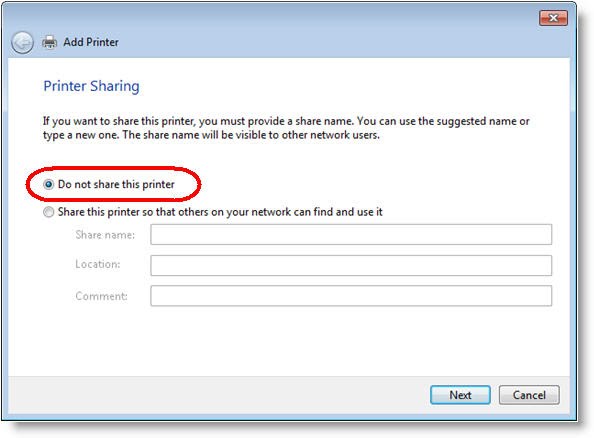

 تلگرام
تلگرام
 آپارات
آپارات